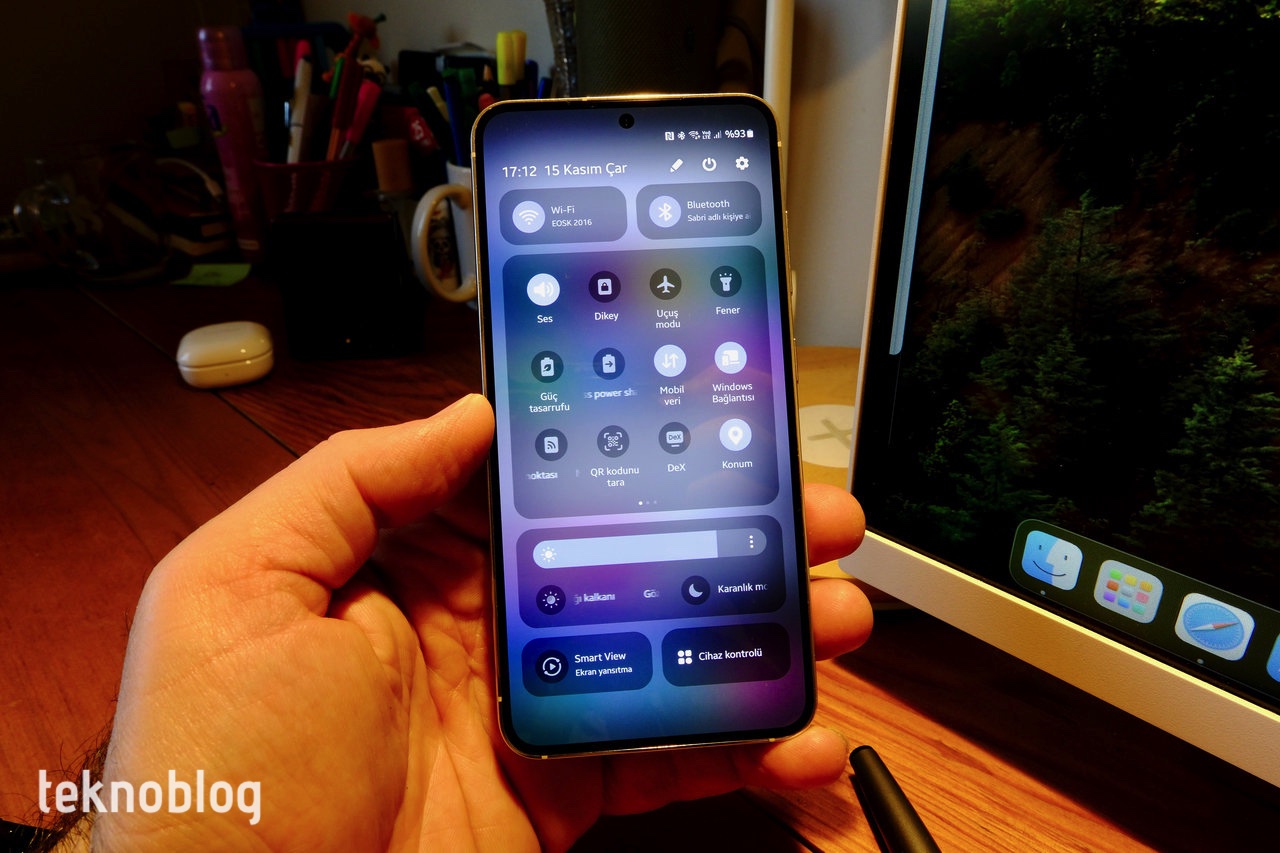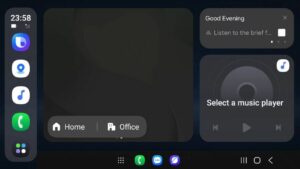Son yıllarda Android güncellemelerini mevcut telefon sahiplerine sunma konusunda çok hızlı davranan Samsung, bu yıl da aynı performans sergiliyor. Geride kalan ayları beta sürümlerinin dağıtımıyla yoğun biçimde geçiren şirket, kasım ayının başlarından itibaren Android 14’ü ve onu temel alan One UI 6 kullanıcı arayüzünü, Galaxy S23 Serisi ile birlikte sunmaya başladı. Güney Koreli şirket, kısa süre içinde birçok mevcut akıllı telefon ve tabletine bu yeni sürümleri sunmayı hedefliyor. Kasım ayının ortalarına gelmişken, geçen yılla hemen hemen aynı zamanlarda, elimizdeki Galaxy S23 modeline One UI 6 ve Android 14 güncellemeleri geldi. Samsung One UI 6 inceleme yazısında ve videosunda, bu yeni güncellemeyle gelen başlıca yeniliklere yakından bakıyoruz.

Samsung Galaxy S23
- Geri dönüştürülen malzemelerle üretilen çevre dostu akıllı telefonla.
- Gece çekimlerindeki AI destekli Nightography özelliği.
- 50MP kamerası ve Detail Enhancer ile her fotoğrafta üstün netlik.
- Gelişmiş çipi sayesinde yoğun kullanımda bile uzun pil ömrü ve performans.
- Dayanıklı pili, kesintisiz oyun ve video izleme deneyimi. Hızlı şarj.
One UI 6 inceleme: Hızlı ayarlar
One UI 6 ile gelen en büyük değişikliğin Hızlı Ayarlar olduğunu söylesek yanlış olmayacaktır. Samsung, iPhone ve Huawei telefonlarında gördüğümüze benzeyen kutucuklu bir düzene geçiyor. Wi-Fi ve Bluetooth için en tepede ayrı kutucuklar var. Bunlara tıklatarak Wi-Fi ve Bluetooth bağlantılarını, Ayarlar uygulamasına gitmeden kurabilirsiniz. Hızlı ayarlar ise ızgara görünümünde, büyük bir kutucuk içine yerleştirilmiş. Ekran parlaklığının da ayrı bir kutucuğu var. Burada Göz rahatlığı kalkanı ve Karanlık mod kontrollerini de görüyoruz. Son olarak Smart View ve Cihaz Kontrolü gibi multimedya ve ev kontrolleri de kendi kutucuklarına taşınmış.

Hızlı ayarlar paneli varsayılan olarak Bildirim tepsisi ile birlikte sunuluyor. Yani ekranın üst kısmından aşağı kaydırdığınız zaman, eskiden olduğu gibi önde gelen hızlı ayarları, parlaklık kontrolünü, Cihaz kontrolü ve Medya çıkışı kontrollerini görüyorsunuz. Bu alanda ikinci kez aşağı sürükleyerek Hızlı ayarlar panelinin tamamına erişebiliyorsunuz. Ancak bu alanı özelleştirme sayfasına giderek “Hızlı ayarlara anında erişim” seçeneğini aktif hâle getirdiğinizde, ekranın sağ üst köşesinden aşağı sürükleyerek Hızlı Ayarlar panelini tek bir hareketle açabilirsiniz. Üst kısmın geride kalan alanlarından aşağı sürüklediğinizde, yine eski düzende bir bildirim tepsisi göreceksiniz.
Bildirim tepsisi içinde de bazı düzenlemeler var. Örneğin, bildirim simgeleri daha parlak ve gözle görülür hâle getirilmiş. Her bir bildirim ayrı bir kartta gösterilir ve detaylarını da rahatlıkla görebiliyorsunuz. Bildirimleri sadece önem sırasına göre değil, zamanına göre de sıralayabilirsiniz. Öte yandan Spotify gibi uygulamalar aktif durumdayken görebileceğiniz, göze daha hoş gelen albüm kapaklarının olduğu kumanda bildirim kartları da sunuluyor.
One UI 6 inceleme: Kilitli ekran, Ana ekran
Samsung geçen yıl Kilitli ekranda yepyeni düzenleme araçları sunmuştu. One UI 6’da bu alan için fazla yeniliğin sunulmadığını görüyoruz. Yine de, küçük ama görünümde fark yaratacak bir yenilik var. Saatin konumunu istediğiniz gibi değiştirebilirsiniz. Önceden saatin ve ona bağlı simgelerin nerede duracağı konusunda fazla seçenek yokken, şimdi bu bileşenin büyüklüğünü ve konumunu dilediğiniz gibi ayarlayabilirsiniz. Bu durum çok daha hoş görünümlü ve farklı Kilitli ekran tasarımlarını görmemizi sağlayacaktır.

Ana ekranda ise bazı uygulama simgelerinde sadeleştirmeler var. Örneğin, Galaxy Store uygulamasındaki “Galaxy”, Samsung Global Goals uygulamasındaki “Samsung” ibareleri kaldırılmış. Bu durum birçok uygulama adının tek bir satırda görüntülenmesini ve tutarlı bir uygulama ızgarası görünümünü beraberinde getirecektir. Öte yandan Ana ekrana uygulama kısayolu eklerken iki elinizi de kullanabilirsiniz. Bir elinizle uygulama simgelerini veya bileşenleri tutarken diğeriyle de onları yerleştireceğiniz Ana ekran sayfasına gidebilirsiniz.
Çoklu görev tarafında da küçük bir değişiklik var. Yüzen uygulama pencereleri uzun zamandır One UI kullanıcı arayüzünün bir unsuru. Eskiden bu tür uygulamalardan başka bir uygulamaya geçtiğinizde veya son uygulamalar sayfasına geldiğinizde, yüzen uygulama penceresi uygulama simgesine küçülürdü. Şimdiyse bu tür uygulamaları başka uygulamaların üstünde açık görmeye devam ediyoruz. Ya da, son uygulamalar ekranında açık bir uygulama gibi gösteriliyor. Bu sayede yüzen uygulama penceresinde yürüttüğünüz bir işe daha kolay kanalize olabilirsiniz.
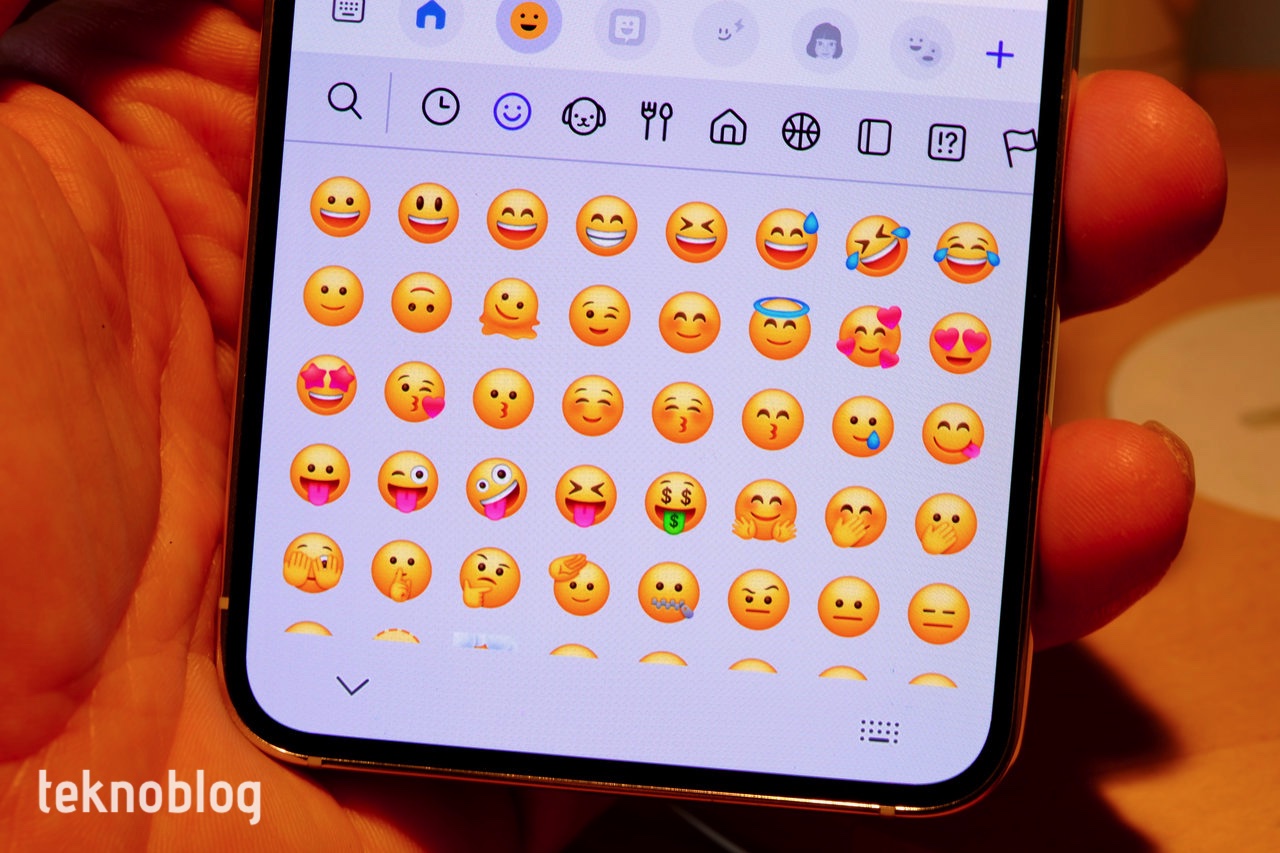
Samsung Klavye içindekiler başta olmak üzere, WhatsApp mesajlarında ve bunun gibi yerlerde gördüğümüz emojilerin tasarımları değişti. Yeni tasarım iPhone’larda gördüklerimize biraz daha yakın. Bu açıdan özellikle iPhone kullanıcılarıyla yazışırken daha tutarlı bir kullanım elde etmeniz mümkün olacaktır.
Finder’ı kullanarak bir uygulamaya erişmek istiyorsanız, şimdi burada göreceğiniz uygulama sonuçları içinde, herhangi bir uygulamanın simgesine hafifçe bastırıp bekleterek hızlı aksiyonlara erişebilirsiniz.
Ana ekranda kullanılan Akıllı öneriler bileşeni yeni bir görünüm kazanıyor. Yeni tasarımla birlikte burada yer alan uygulamalar ana ekrandaki diğer öğelerle daha tutarlı bir görünüm kazanıyor. Yine de, uygulama simgelerinin altlarına adları da yazılsa güzel olabilirdi. Öte yandan bu bileşenin şeffaflığını ayarlayabilir, siyah veya beyaz arka plan renkleri arasından tercih yapabilirsiniz. Ayrıca belirli uygulamaları tavsiyelerden kaldırabilirsiniz.
One UI 6 inceleme: Kamera ve Galeri
Kamera uygulaması, her ne kadar görünüş itibarıyla önceki One UI sürümlerine benzemeye devam etse de, detaylarda dikkate değer değişiklikler var. Öncelikle ekranın bir kenarında gördüğümüz Hızlı ayar düğmelerinin tasarımları değiştirildi, daha yalın hâle getirildi. Çözünürlük ve görüntü oranı seçenekleri birbirinden ayrılarak bunlara erişim kolaylaştırıldı. Ayarlar içinde gördüğümüz Gelişmiş zeka seçenekleri adlı yeni bir bölümde; Maksimum, Orta ve Minimum olmak üzere üç tane kalite optimizasyon ayarı var. Görsel zeka, eskisine göre bir kademe daha alta alınarak bu sayfada kullanıcıların karşısına çıkıyor.
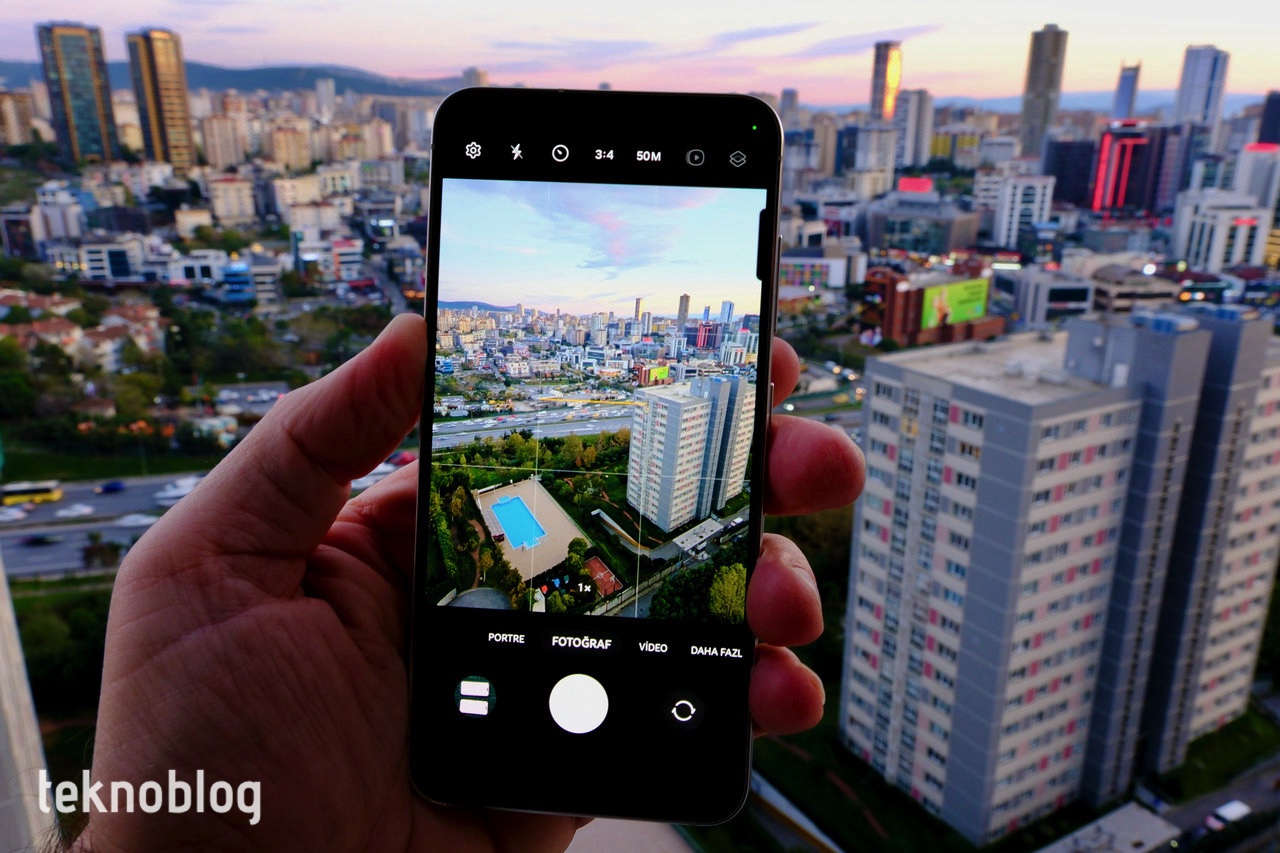
Video çekimlerinde de görüntü oranı ile çözünürlük ve kare hızı seçeneklerinin birbirinden ayrıldığını görüyoruz. Video ayarları içinde Otomatik FPS denilen yeni bir seçenek var. Bu özellik, video modunda kare hızını optimize ederek düşük ışık koşullarında daha parlak videolar çekmenizi sağlıyor. Bunu kapalı tutabileceğiniz gibi sadece 30 fps veya 30 fps ile 60 fps video çekimleri için etkinleştirebilirsiniz.
Doküman tarama işlemi de kolaylaştırıldı. Artık bir dokümanı telefonun kamerasına tuttuğunuz anda vizörün bir köşesinde “T” harfiyle simgelenen doküman tarama kontrolünü göreceksiniz. Dokümanın fotoğrafını çektikten sonra düzenleme ekranından dilediğiniz düzenlemeleri yapabilirsiniz.
Galeri uygulamasında, herhangi bir fotoğrafı görüntülerken parmağınızı yukarı kaydırdığınızda eriştiğiniz detay panelinde şimdi “Yeniden düzenleme” ve “Obje silgisi” gibi hızlı kontrolleri göreceksiniz. Samsung, kullanıcıların çok kullanacağını ve öne çıkmasını istediği bu özellikleri şimdi daha göz önüne koymuş oluyor. Özellikle obje silgisi çok güzel işler çıkarıyor. Denemenizi tavsiye ederiz.
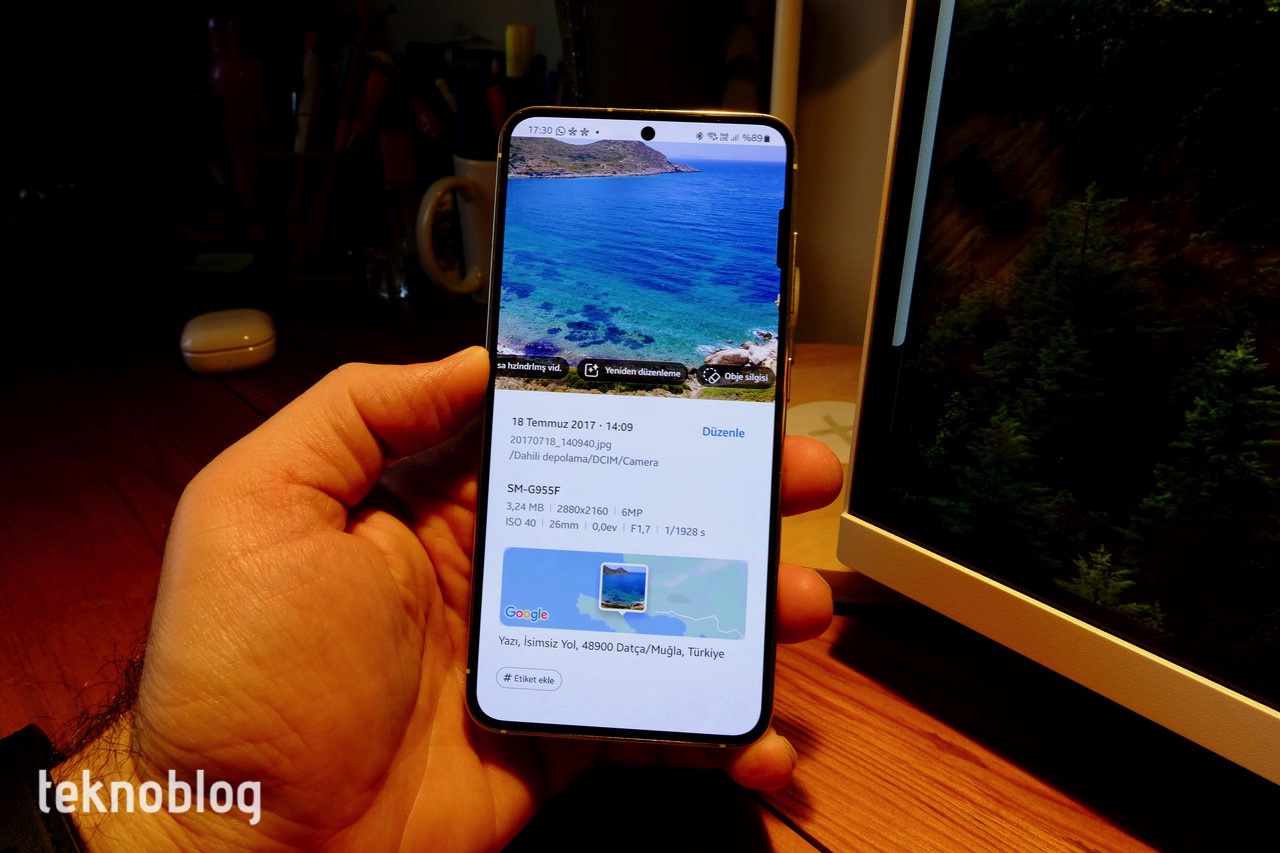
Ana ekrana uygulama simgelerini iki elle sürükleyip bırakmaya benzer bir kontrolü Galeri içinde de görüyoruz. Fotoğrafları veya videoları seçtikten sonra diğer elinizi kullanarak bunları ekleyeceğiniz albümü seçebilirsiniz. Hikayeler bölümünde ise, herhangi bir hikayedeyken yukarı kaydırarak buradaki fotoğrafların küçük kare görünümlerine erişebilir, fotoğrafları kaldırabilir veya yenilerini ekleyebilirsiniz.
Fotoğraf düzenleyicisinin sade olmakla birlikte genişletilmiş bir görünüme kavuştuğunu görüyoruz. Burada da iPhone’daki fotoğraf düzenleyicisindekine benzer bir görünüm olduğunu söylesek yanlış olmayacaktır. Obje silgisi ve bunun gibi dönüştürme araçları, daha önce de alt kenarda gördüğümüz kırpma, ışık dengesi ve bunun gibi ayarların yanına yerleştirilmiş. Öte yandan şimdi fotoğraflara çizim, etiket veya metin eklemek de daha kolay hâle getirilmiş. Üstelik metin eklerken yararlanabileceğiniz farklı stiller de mevcut.

One UI 6 ile birlikte Stüdyo adında bir uygulamanın geldiğini görüyoruz. Bu uygulama, fotoğraflardan ve videolardan klipler oluşturmaya izin veriyor. Video kliplere metin, etiket veya müzik ekleme imkanınız da var. Bu uygulamaya Ana ekrandan özel kısayoluyla erişebileceğiniz gibi, Galeri uygulamasındaki menü çekmecesinden de ulaşabilirsiniz.
One UI 6 inceleme: Uygulamalar ve diğer ayarlar
Samsung Galaxy S23’te varsayılan internet tarayıcısı olarak Google Chrome’u kullanıyorum. Ama siz Samsung İnternet tarayıcısını kullanıyorsanız, artık çeşitli web sayfalarında çalan videoyu arka planda oynatmaya devam edebilirsiniz. YouTube’un mobil web sayfası, Premium kullanıcısı olsanız bile bu imkanı şimdilik sunmuyor.
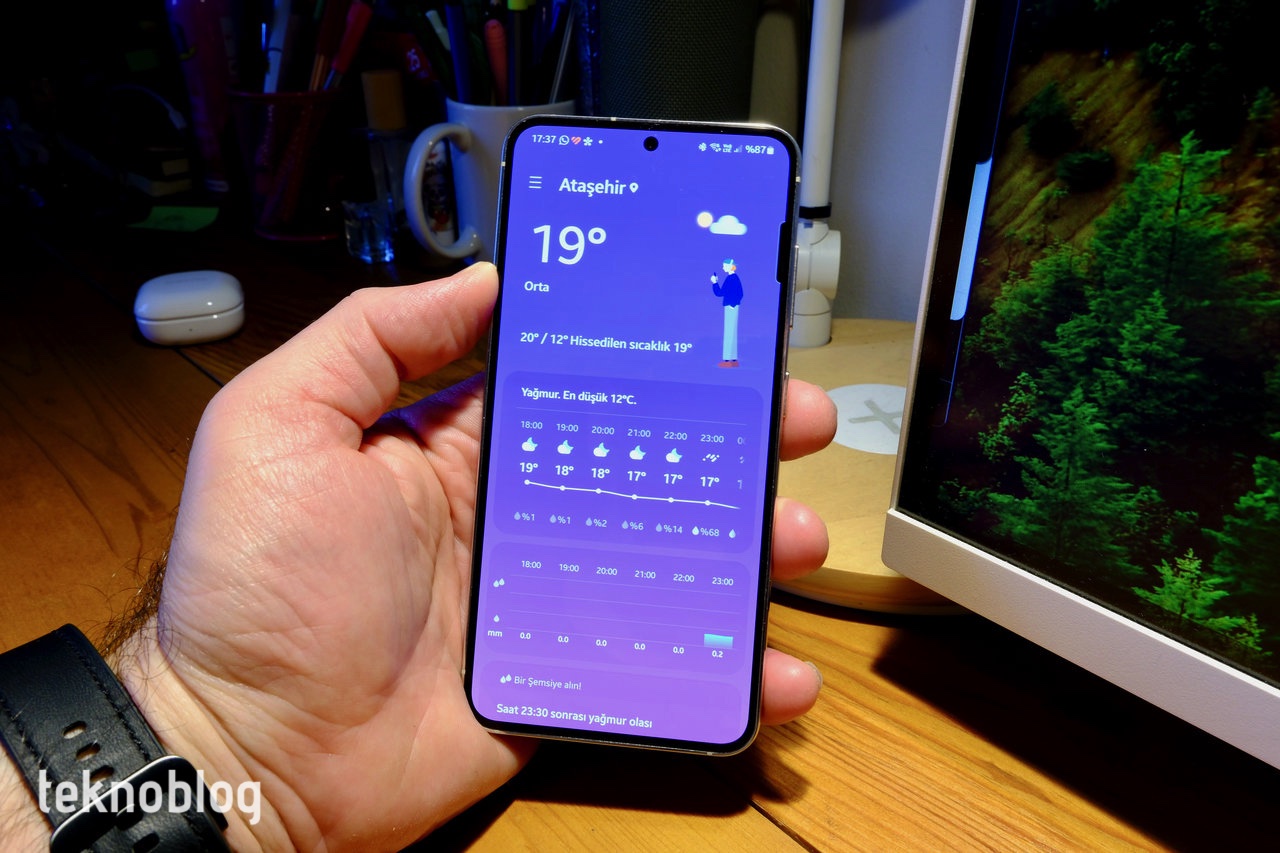
Hava durumu önceden widget üzerinden erişilen bir bölüm iken şimdi Hava adında bağımsız bir uygulamaya dönüşüyor. Ayrıca bu uygulamaya özel yeni bir widget daha ekleniyor. Bu widget sayesinde yerel hava durumu koşulları hakkında daha fazla bilgi alabilirsiniz. Hava uygulamasında ise yukarıdan aşağı kaydırdığınızda daha fazla veriyi görebilirsiniz. Görsel açıdan iPhone’larda gördüğümüz Hava Durumu uygulamasına daha fazla benzeyen bir görünüm var.
Takvim uygulamasına ise Program adında yeni bir görünüm ekleniyor. Burada randevu kayıtlarınızı, görevlerinizi ve anımsatıcılarınızı kronolojik düzende görebilirsiniz. Hatırlatıcılar eskiden bağımsız bir uygulama olarak indirilirken şimdi Takvim uygulaması içinden ulaşılabilir hâle getirilmiş. Samsung Galaxy Store’dan Hatırlatıcılar uygulaması indirmeniz gerekmiyor.
Modlar ve Rutinler ise şimdi moda göre farklı kilitli ekranlar oluşturmaya izin veriyor. Araba kullanma, çalışma, spor yapma ve bunun gibi modlar için farklı duvar kağıtları ve saat tarzları belirleyebilirsiniz. Benzer şekilde uyku ve dinlenme modları için de özel kilitli ekranlar ayarlayabilirsiniz. Öte yandan rutinlere de yeni eklemeler yapılmış. Örneğin bir uygulama medya dosyası oynatırken rutin başlatma imkanı var.
Bir akıllı telefonda en çok ziyaret edilen Ayarlar bölümünden bir tanesi olan Pil sayfasına erişim de kolaylaştırıldı. Eskiden Pil ve cihaz bakımı adlı bir bölümden erişim sağlanırken, şimdi doğrudan Pil seçeneğiyle Ayarlar’dan pil ayarlarına geçilebiliyor. Pil sayfasında da dikkat çeken birtakım tasarım düzenlemeleri var. Öte yandan daha önce görmediğimiz Pili korur bölümü de buraya eklenmiş.
One UI 6 inceleme: Sonuç
Galaxy S23’te One UI 6’nın iyi performans göstermediğine dair şikayetler olduğu söyleniyordu, ancak bizim elimizdeki S23’te bu yeni sürüm gayet iyi performans gösteriyor, herhangi bir sıkıntı yaşamadık. Hızlı Ayarlar için getirilen iPhone ve Huawei telefonlarındaki Denetim Merkezi ve Kontrol Paneli tarzı düzenleme güzel. Öte yandan Ana ekranda yapılan ufak tefek düzenlemeleri de beğendik. Hava uygulamasının ayrı bir uygulama hâline gelmesi de iyi olmuş. Böylelikle farklı bir hava durumu uygulaması indirme ihtiyacı azalacaktır.
Kamera ve Galeri tarafındaki yenilikler sayesinde S23 başta olmak üzere Samsung cihazlarında fotoğraf ve video çekimi daha verimli ve basit hâle gelecektir. Cihaz üzerinde düzenleme araçları da şimdi daha anlaşılır olmuş ve daha iyi biçimde çalışma imkanı sunacaktır. Özellikle Obje silgisi özelliğinin biraz daha ön plana çıkarılmasını memnuniyetle karşıladık.
Android 14 ile gelen yeniliklerle birlikte One UI 6, Samsung Galaxy telefonlarında verimliliği daha da artıracak gibi görünüyor. Güncelleme bildirimi geldikten sonra yeni sürüme geçmek için fazla beklemenize gerek yok.
Teknoblog'un satış ortaklıkları vardır. Bunlar, editoryal içeriği etkilemez, ancak Teknoblog, satış ortaklığı bağlantıları üzerinden satın alınan ürünler için komisyon kazanabilir.